Come trovare le informazioni del tuo dispositivo Android per download APK corretti
Pubblicato: 2022-01-29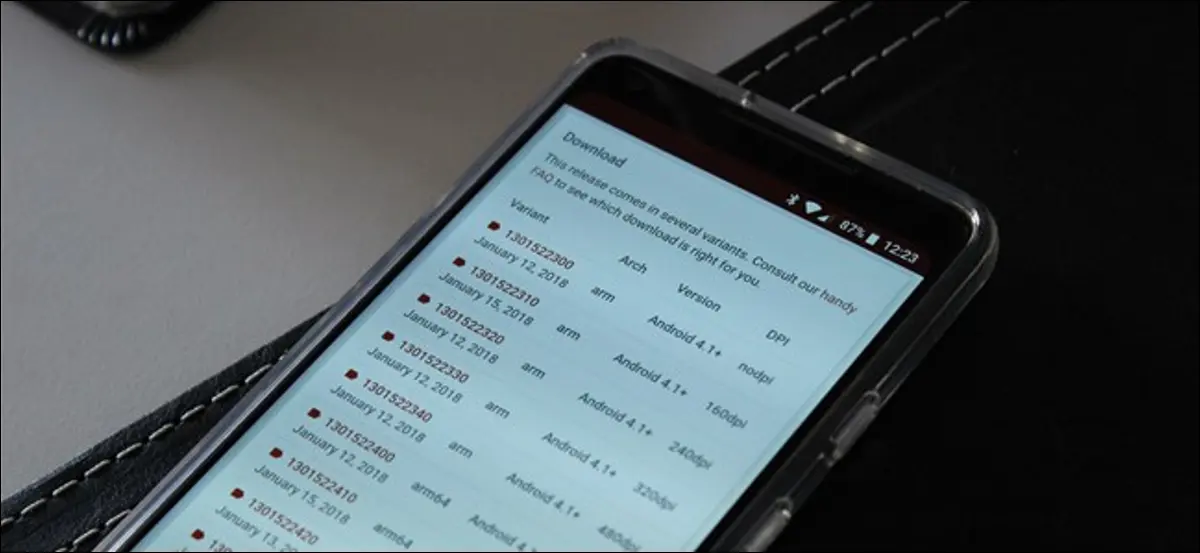
Se hai mai provato a scaricare un'app per il sideload sul tuo telefono Android, allora sai quanto può essere fonte di confusione. Spesso ci sono diverse versioni della stessa app progettate per varie specifiche del dispositivo, quindi come fai a sapere qual è quella giusta?
Comprendere le diverse versioni di file
Se stai leggendo questo, ci sono buone probabilità che tu stia provando a scaricare un'app da APK Mirror, che è un sito di hosting legittimo per APK disponibili gratuitamente nel Play Store. Questa è un'opzione eccellente se l'app che desideri è soggetta a limitazioni geografiche, non è disponibile per il tuo dispositivo o ha un aggiornamento che non è ancora arrivato al tuo account. Anche se potresti aver bisogno di queste informazioni anche quando scarichi cose da sviluppatori XDA o altre fonti.
CORRELATI: Come caricare lateralmente le app su Android
Se è lì che ti trovi, provare a capire il download corretto per il tuo telefono può essere una seccatura. Non dovrai preoccuparti di questo se l'app che stai guardando ha solo una versione, ma alcune app hanno più versioni disponibili, ad esempio YouTube ha 40 varianti diverse. Questo è il momento in cui dovrai sapere quale versione è la migliore per il tuo telefono.

In generale, i dettagli sono suddivisi in tre categorie principali:
- Architettura: si riferisce al tipo di processore del telefono. Di solito, le opzioni saranno arm, arm64, x86 e x86_64. ARM e x86 sono per processori a 32 bit, mentre arm64 e x86_64 sono per processori a 64 bit. Spiegheremo più dettagliatamente di seguito.
- Versione Android: questa è la versione del sistema operativo Android in esecuzione sul dispositivo.
- Screen DPI: DPI sta per "Dots Per Inch", in pratica questa è la densità di pixel dello schermo del tuo telefono. Ad esempio, uno schermo Full HD da sei pollici (1920×1080) ha un DPI di ~367. Aumenta la risoluzione fino a 2880 × 1440 e il DPI aumenta a ~ 537.
Tecnicamente, la terminologia corretta quando si fa riferimento alla densità dei pixel dovrebbe essere PPI o Pixel per pollice. Ma poiché APK Mirror (e altri) si riferisce a questo come DPI, ci atterremo alla terminologia relativa.
ARM contro x86
Mentre la versione Android e DPI sono piuttosto semplici, l'architettura del processore è un'altra storia. Farò del mio meglio per scomporlo il più semplicemente possibile qui.
- ARM: Questa è prima di tutto un'architettura di processore mobile e ciò che la maggior parte dei telefoni esegue ora. Snapdragon di Qualcomm, Exynos di Samsung e i chip mobili di MediaTek sono tutti esempi di processori ARM. La maggior parte dei chip moderni sono a 64 bit o ARM64 .
- x86: questa è la specifica dell'architettura per i chip Intel. Per quanto Intel sia dominante nel mercato dei computer, questi chip sono molto meno comuni nei telefoni Android. x86_64 si riferisce a chip Intel a 64 bit.
Queste informazioni sono particolarmente importanti perché i file x86 e ARM non sono compatibili tra loro: è necessario utilizzare la versione progettata per l'architettura specifica del telefono.
Allo stesso modo, se sul telefono è in esecuzione un processore a 32 bit, l'APK a 64 bit non funzionerà. I processori a 64 bit, tuttavia, sono compatibili con le versioni precedenti, quindi l'APK a 32 bit funzionerà correttamente su un processore a 64 bit.
Come trovare le informazioni corrette del tuo dispositivo
Lo so, lo so, è confuso. La buona notizia è che c'è un modo semplice per scoprire tutte le informazioni del tuo dispositivo con un'app chiamata Droid Hardware Info. Questa è un'app gratuita nel Play Store e ti dirà essenzialmente tutto ciò che devi sapere sul tuo telefono.

Vai avanti e consegnalo, installalo e accendilo. Ti mostreremo dove trovare esattamente quello che stai cercando.
La prima scheda che vorrai guardare è la scheda "Dispositivo", che è ciò su cui si apre l'app per impostazione predefinita. Ci sono due informazioni chiave qui: DPI e versione del sistema operativo Android.
Per trovare il DPI, guarda la voce Densità software nella sezione Display.
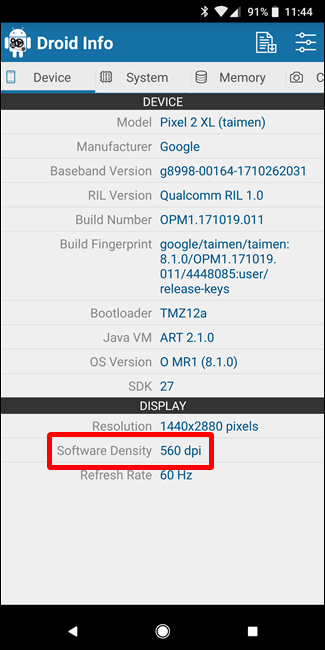
Per la versione Android, guarda la versione del sistema operativo nella sezione Dispositivo. Questo mostra esplicitamente il numero di versione.
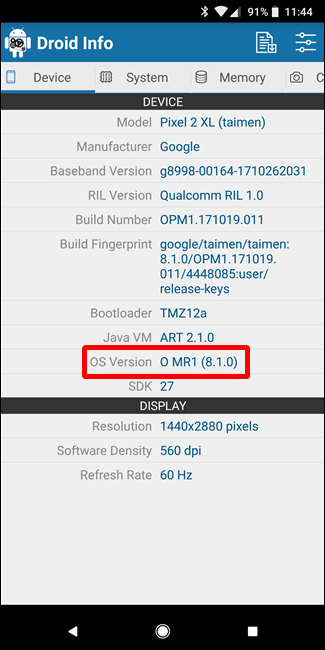
Per informazioni sull'architettura, scorri fino alla scheda Sistema e controlla le voci Architettura della CPU e Set di istruzioni nella scheda Processore. Questo non è così diretto come gli altri poiché non dice esplicitamente "arm64" o simili, quindi dovrai leggere un po' tra le righe.
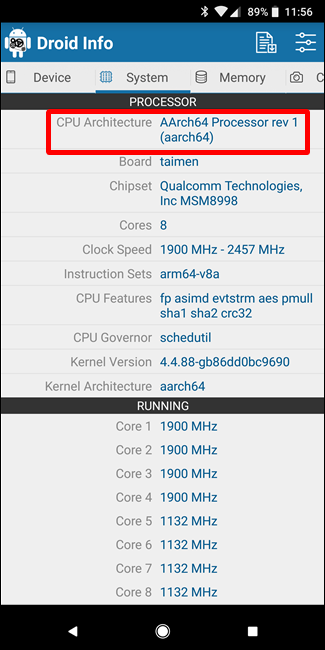
Prima di tutto, se vedi "64" nel nome dell'architettura, puoi praticamente garantire che sia un dispositivo a 64 bit. Abbastanza facile. Per capire se è ARM o x86, guarderai la sezione Set di istruzioni, di nuovo, stai solo cercando le informazioni di base qui, come le lettere "arm".
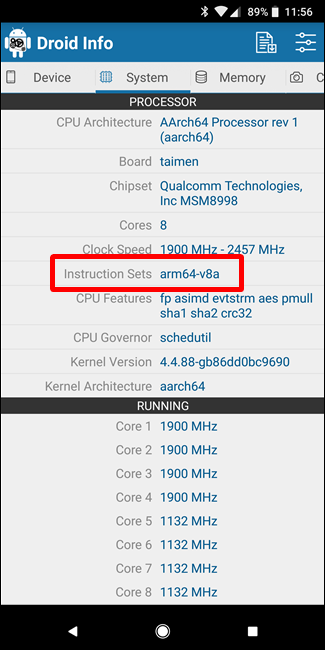
Sul mio Pixel 2 XL (gli screenshot sopra), ad esempio, è abbastanza chiaro che si tratta di un dispositivo ARM64. Il Nexus 5, tuttavia, non è così chiaro: possiamo vedere che è ARM, ma non lo mostra esplicitamente come processore a 32 bit. In questo caso, possiamo tranquillamente presumere che sia un chip a 32 bit perché non specifica l'architettura a 64 bit.
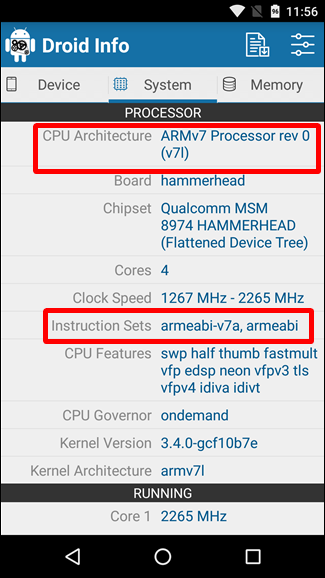
Scegliere quale file scaricare
Con questo in mente, torniamo al nostro esempio di YouTube sopra. Esamineremo le numerose versioni di YouTube su APK Mirror e scopriremo esattamente quale download si applica al mio Pixel 2 XL. Con le informazioni sul dispositivo in mano, sappiamo che esegue un processore ARM a 64 bit, ha un DPI di 560 e utilizza Android 8.1.
È facile abbinare il tipo di processore e la versione di Android: arm64 e Android 5.0+. Ma non esiste un'opzione specifica per 560 dpi.
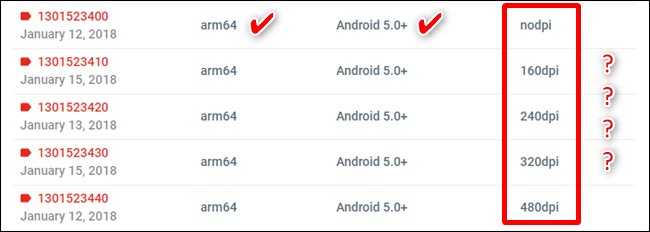
Quindi, abbiamo due opzioni principali tra cui scegliere: il DPI più alto disponibile, in questo caso, 480 o "nodpi".
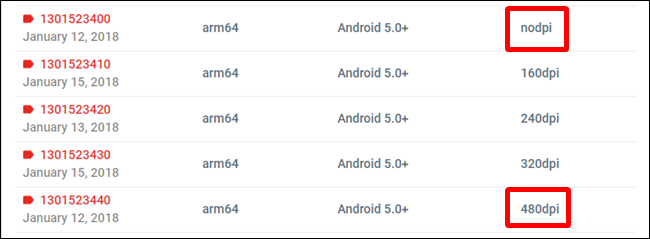
In questo caso, consiglio di utilizzare la variante "nodpi", perché contiene tutte le risorse disponibili per coprire la gamma di DPI disponibili. Allora perché non scegliere questo a prescindere? A causa delle dimensioni del file, poiché contiene risorse per lavorare essenzialmente su qualsiasi DPI, è un file molto più grande. Se riesci a trovare quello che corrisponde perfettamente al DPI del tuo dispositivo, vai sempre con quello. Altrimenti, puoi anche sceglierne uno leggermente più alto ed essere OK.
Nel nostro caso di prova, tuttavia, non sono convinto che la versione a 480 DPI avrà un bell'aspetto come il download di nodpi poiché il telefono è a 560 DPI. In tal caso, la dimensione del file più grande vale il compromesso.
Imparare i dettagli del tuo dispositivo è piuttosto semplice. E fortunatamente una volta che avrai scoperto queste informazioni una volta che non dovresti preoccuparti di nuovo fino a quando non avrai un nuovo telefono.
